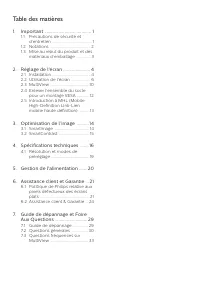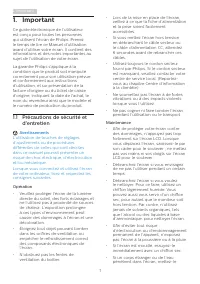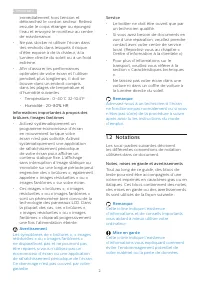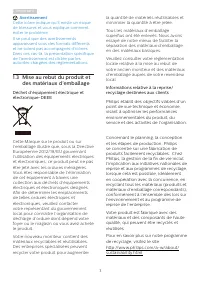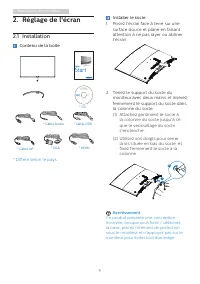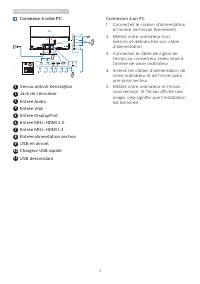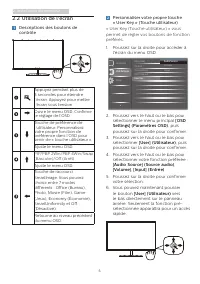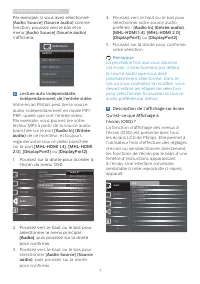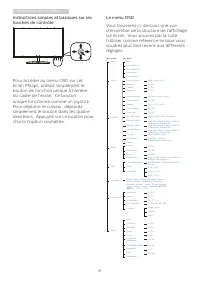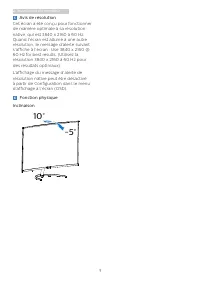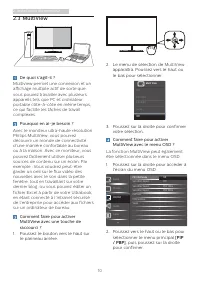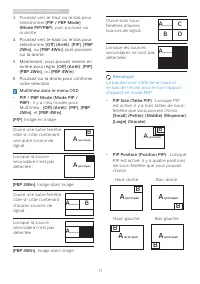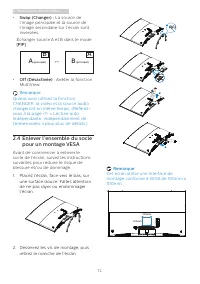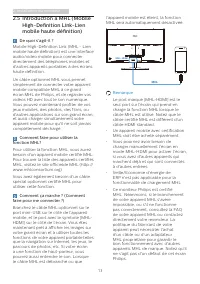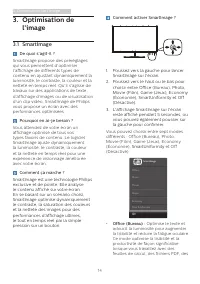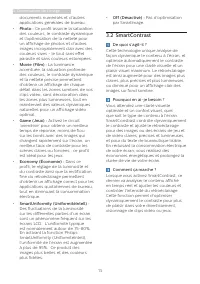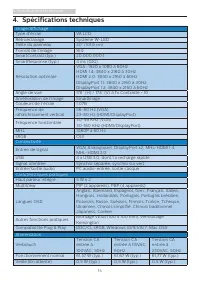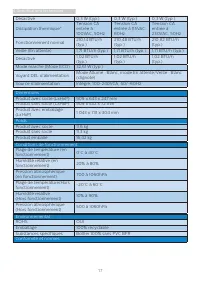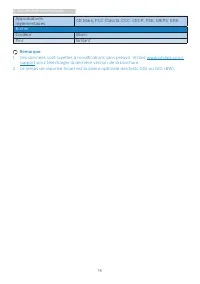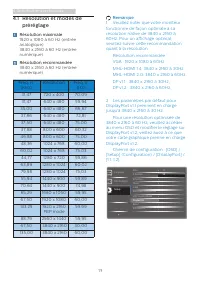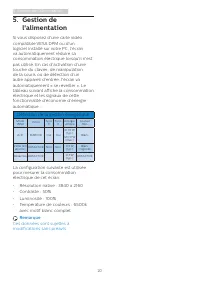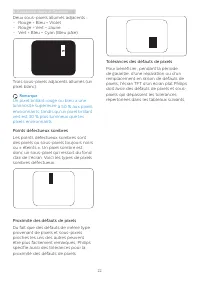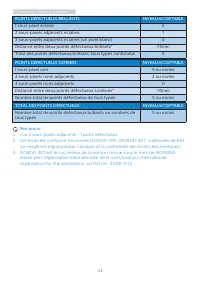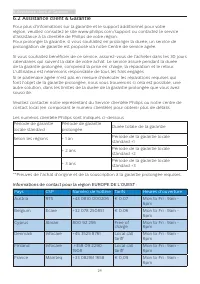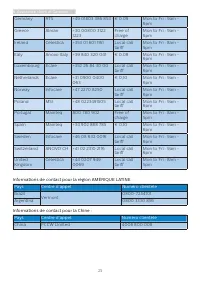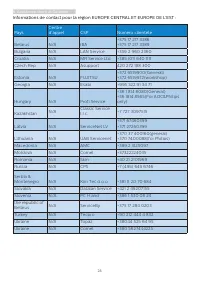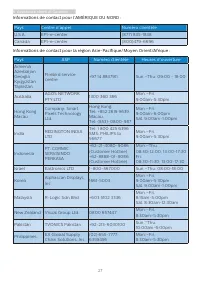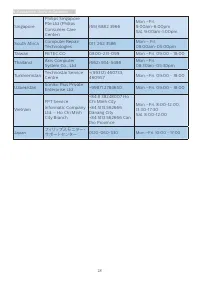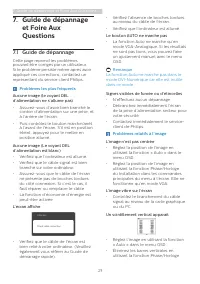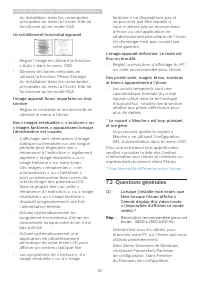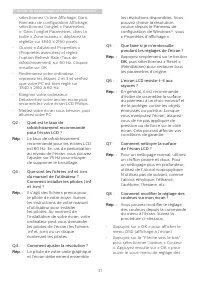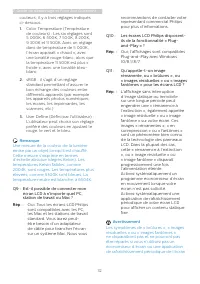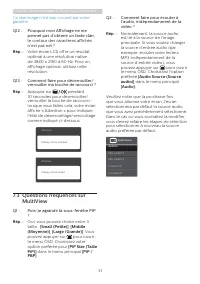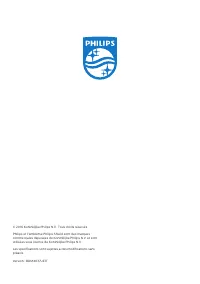Page 2 - Table des matières; Précautions de sécurité et; Guide de dépannage et Foire
Table des matières 1. Important ...................................... 1 1.1 Précautions de sécurité et d’entretien ..................................... 1 1.2 Notations ...................................... 21.3 Mise au rebut du produit et des matériaux d’emballage ............. 3 2. Réglage de l'...
Page 3 - Avertissements
1 1. Important 1. Important Ce guide électronique de l’utilisateur est conçu pour toutes les personnes qui utilisent l'écran de Philips. Prenez le temps de lire ce Manuel d'utilisation avant d’utiliser votre écran. Il contient des informations et des notes importantes au sujet de l'utilisation de vo...
Page 5 - Avertissement; Mise au rebut du produit et
3 1. Important Avertissement Cette icône indique qu’il existe un risque de blessures et vous explique comment éviter le problème.Il se peut que des avertissements apparaissent sous des formats différents et ne soient pas accompagnés d'icônes. Dans ces cas-là, la présentation spécifique de l'avertiss...
Page 6 - Installation du moniteur; Contenu de la boîte; Installer le socle
4 2. Installation du moniteur 2. Réglage de l'écran 2.1 Installation Contenu de la boîte * VGA * HDMI * CD * Câble Audio * Câble DP * Câble USB BDM4037 Register your product and get support at www.philips.com/welcome © 2 0 16 K o n in kli jk e P hil ip s N .V. All rig hts re se rve d. U nau thori ze...
Page 7 - Connexion à votre PC; Mettez votre ordinateur hors
5 2. Installation du moniteur Connexion à votre PC 1 2 3 4 5 5 6 7 8 9 10 11 MHL-HDMI 2.0 AUDIO IN D-SUB MHL-HDMI 1 Verrou antivol Kensington 2 Jack de l'écouteur 3 Entrée Audio 4 Entrée VGA 5 Entrée DisplayPort 6 Entrée MHL-HDMI 2.0 7 Entrée MHL-HDMI 1.4 8 Entrée alimentation secteur 9 USB en amont...
Page 8 - Descriptions des boutons de; l’utilisateur. Personnalisez; Personnaliser votre propre touche
6 2. Installation du moniteur 2.2 Utilisation de l'écran 1 Descriptions des boutons de contrôle Appuyez pendant plus de 3 secondes pour éteindre l'écran. Appuyez pour mettre l’écran sous tension.Ouvre le menu OSD. Confirme le réglage de l'OSD.Touche de préférence de l’utilisateur. Personnalisez votr...
Page 9 - Lecture auto indépendante,
7 2. Installation du moniteur Par exemple, si vous avez sélectionné [Audio Source] (Source audio) comme fonction, poussez vers le bas et le menu [Audio Source] (Source audio) s'affichera. U 3 Lecture auto indépendante, indépen...
Page 10 - Le menu OSD
8 2. Installation du moniteur Instructions simples et basiques sur les touches de contrôle Pour accéder au menu OSD sur cet écran Philips, utilisez simplement le bouton de fonction unique à l'arrière du cadre de l'écran. Ce bouton unique fonctionne comme un joystick. Pour déplacer le curseur, déplac...
Page 11 - Avis de résolution
9 2. Installation du moniteur 5 Avis de résolution Cet écran a été conçu pour fonctionner de manière optimale à sa résolution native, qui est 3840 x 2160 à 60 Hz. Quand l'écran est allumé à une autre résolution, le message d’alerte suivant s’affiche à l’écran : Use 3840 x 2160 @ 60 Hz for best resul...
Page 12 - Comment faire pour activer
10 2. Installation du moniteur 2.3 MultiView De quoi s’agit-il ? Multiview permet une connexion et un affichage multiple actif de sorte que vous pouvez travailler avec plusieurs appareils tels que PC et ordinateur portable côte-à-côte en même temps, ce qui facilite les tâches de travail complexes. P...
Page 13 - Poussez vers le haut ou le bas pour
11 2. Installation du moniteur 3. Poussez vers le haut ou le bas pour sélectionner [PIP / PBP Mode] (Mode PIP/PBP) , puis poussez sur la droite. 4. Poussez vers le haut ou le bas pour sélectionner [Off] (Arrêt) , [PIP] , [PBP 2Win] , ou [PBP 4Win] , puis poussez sur la droite. 5. Maintenant, vous po...
Page 14 - La source de; Enlever l’ensemble du socle; Remarque
12 2. Installation du moniteur • Swap (Changer) : La source de l’image principale et la source de l’image secondaire sur l’écran sont inversées. Échanger source A et B dans le mode [PIP] : B A (principal) ↔ B (principal) A • Off (Désactivée) : Arrêter la fonction MultiView. Remarque Quand vous utili...
Page 15 - mobile haute définition); Comment faire pour utiliser la
13 2. Installation du moniteur 2.5 Introduction à MHL (Mobile High-Definition Link-Lien mobile haute définition) De quoi s’agit-il ? Mobile High-Definition Link (MHL - Lien mobile haute définition) est une interface audio/vidéo mobile pour connecter directement des téléphones mobiles et d'autres app...
Page 16 - Optimisation de l’image; l’image; Comment ça marche ?; Optimise le texte et
14 3. Optimisation de l’image 3. Optimisation de l’image 3.1 SmartImage De quoi s’agit-il ? SmartImage propose des préréglages qui vous permettent d’optimiser l’affichage de différents types de contenu en ajustant dynamiquement la luminosité, le contraste, la couleur et la netteté en temps réel. Qu’...
Page 17 - Ce profil associe la saturation
15 3. Optimisation de l’image documents numérisés et d’autres applications générales de bureau. • Photo : Ce profil associe la saturation des couleurs, le contraste dynamique et l'optimisation de la netteté pour un affichage de photos et d'autres images incroyablement clair avec des couleurs vives -...
Page 18 - Spécifications techniques; Connectivité
16 4. Spécifications techniques 4. Spécifications techniques Image/Affichage Type d'écran VA LCD Rétroéclairage Système W-LED Taille du panneau 40” (101,6 cm) Format de l’image 16:9 SmartContrast (typ.) 20 . 000 . 000:1 SmartResponse (typ.) 4 ms (GtG) Résolution optimale VGA : 1920 x 1080 à 60HzHDMI...
Page 19 - Dimensions
17 4. Spécifications techniques Désactivé 0,3 W (typ . ) 0,3 W (typ . ) 0,3 W (typ . ) Dissipation thermique* Tension CA entrée à 100VAC, 50Hz Tension CA entrée à 115VAC, 60Hz Tension CA entrée à 230VAC, 50Hz Fonctionnement normal 210,14 BTU/h (typ.) 210,48 BTU/h (typ.) 210,82 BTU/h (typ.) Veille (E...
Page 20 - Boîtier
18 4. Spécifications techniques Approbations réglementaires CE Mark, FCC Class B, CCC, CECP, PSE, MEPS, EPA Boîtier Couleur Blanc Fini Brillant Remarque 1. Ces données sont sujettes à modifications sans préavis. Visitez www.philips.com/ support pour télécharger la dernière version de la brochure. 2....
Page 21 - Résolution et modes de; Résolution maximale
19 4. Spécifications techniques 4.1 Résolution et modes de préréglage Résolution maximale 1920 x 1080 à 60 Hz (entrée analogique) 3840 x 2160 à 60 Hz (entrée numérique) Résolution recommandée 3840 x 2160 à 60 Hz (entrée numérique) Fréq. H. (KHz) Résolution Fréq. V. (Hz) 31,47 720 x 400 70,09 31,47 6...
Page 23 - Assistance client et Garantie; Assistance client et; Politique de Philips relative; pixel; Pixels et sous-pixels
21 6. Assistance client et Garantie 6. Assistance client et Garantie 6.1 Politique de Philips relative aux pixels défectueux des écrans plats Philips s'efforce de livrer des produits de la plus haute qualité. Nous utilisons les processus de fabrication les plus avancés de l’industrie et les méthodes...
Page 26 - Informations de contact pour la région EUROPE DE L’OUEST :
24 6. Assistance client et Garantie 6.2 Assistance client & Garantie Pour plus d'informations sur la garantie et le support additionnel pour votre région, veuillez consultez le site www.philips.com/support ou contactez le service d'assistance à la clientèle de Philips de votre région.Pour prolon...
Page 27 - Informations de contact pour la région AMÉRIQUE LATINE :
25 6. Assistance client et Garantie Germany RTS +49 01803 386 853 € 0,09 Mon to Fri : 9am - 6pm Greece Alman +30 00800 3122 1223 Free of charge Mon to Fri : 9am - 6pm Ireland Celestica +353 01 601 1161 Local call tariff Mon to Fri : 8am - 5pm Italy Anovo Italy +39 840 320 041 € 0,08 Mon to Fri : 9am...
Page 28 - Pays
26 6. Assistance client et Garantie Informations de contact pour la région EUROPE CENTRAL ET EUROPE DE L’EST : Pays Centre d’appel CSP Numéro clientèle Belarus N/A IBA +375 17 217 3386 +375 17 217 3389 Bulgaria N/A LAN Service +359 2 960 2360 Croatia N/A MR Service Ltd +385 (01) 640 1111 Czech Rep. ...
Page 29 - Informations de contact pour l’AMÉRIQUE DU NORD :
27 6. Assistance client et Garantie Informations de contact pour l’AMÉRIQUE DU NORD : Pays Centre d’appel Numéro clientèle U.S.A. EPI-e-center (877) 835-1838 Canada EPI-e-center (800)479-6696 Informations de contact pour la région Asie-Pacifique/Moyen Orient/Afrique : Pays ASP Numéro clientèle Heure...
Page 31 - Guide de dépannage et Foire Aux Questions; Guide de dépannage; Problèmes les plus fréquents; Vérifiez que l’ordinateur est allumé.
29 7. Guide de dépannage et Foire Aux Questions 7. Guide de dépannage et Foire Aux Questions 7.1 Guide de dépannage Cette page reprend les problèmes pouvant être corrigés par un utilisateur. Si le problème persiste même après avoir appliqué ces corrections, contactez un représentant du service clien...
Page 32 - Un scintillement horizontal apparait; Questions générales; Résolution recommandée pour cet
30 7. Guide de dépannage et Foire Aux Questions du Installation dans les commandes principales du menu à l’écran. Elle ne fonctionne qu’en mode VGA. Un scintillement horizontal apparait • Réglez l’image en utilisant la fonction « Auto » dans le menu OSD. • Éliminez les barres verticales en utilisant...
Page 33 - Q2 : Quel est le taux de
31 7. Guide de dépannage et Foire Aux Questions sélectionnez l’icône Affichage. Dans Panneau de configuration Affichage, sélectionnez l’onglet « Paramètres ». Dans l’onglet Paramètres, dans la boîte « Zone bureau », déplacez la réglette sur 3840 x 2160 pixels. • Ouvrez « Advanced Properties » (Propr...
Page 34 - Color Temperature (Température
32 7. Guide de dépannage et Foire Aux Questions couleurs; il y a trois réglages indiqués ci-dessous. 1. Color Temperature (Température de couleurs) : Les six réglages sont 5 000K, 6 500K, 7 500K, 8 200K, 9 300K et 11 500K. Avec un réglage dans de température de 5 000K, l’écran apparaît « chaud », av...
Page 35 - Q12 : Pourquoi mon Affichage ne me; Questions fréquences sur; Q2 : Comment faire pour écouter à
33 7. Guide de dépannage et Foire Aux Questions Ce dommage n’est pas couvert par votre garantie. Q12 : Pourquoi mon Affichage ne me permet pas d’obtenir un texte clair, le contour des caractères affichés n’est pas net ? Rép. : Votre écran LCD offre un résultat optimal à une résolution native de 3840...